Tecnobits - TecnoBits 常见问题 - 您应该多久格式化一次电脑?
在计算领域,正确维护我们的设备已成为保证其最佳长期运行的一项基本任务。最受讨论的做法之一是格式化电脑,这个过程可能会产生明显的好处和缺点,具体取决于其频率和执行时间。在本文中,我们将深入探讨多久格式化一次电脑的问题,并分析影响计算机用户这一关键决策的技术因素。
PC 格式化简介
格式化电脑是所有用户在某些时候都会面临的一个重要过程。该技术包括删除设备上存储的所有数据。 硬盘 并重新安装 OS。尽管这似乎是一项复杂的任务,但遵循正确的步骤可以使该过程变得更容易并提高电脑的性能。
在开始之前,您应该记住,格式化将删除硬盘驱动器上的所有数据,因此执行以下操作非常重要: 备用 外部设备上的所有重要文件。保护数据后,您就可以开始该过程。
格式化电脑的第一步是插入操作系统安装盘。您可以通过购买操作系统的副本或使用从制造商的官方网站下载的 ISO 映像来获取此磁盘。重新启动电脑并确保启动设置设置为从磁盘启动。磁盘加载后,按照屏幕上的说明开始安装操作系统。不要忘记在安装过程中格式化现有分区,以确保所有数据被完全删除。
格式化电脑可以解决许多问题,例如系统缓慢、软件错误和驱动程序冲突。但是,请务必记住,格式化将删除所有已安装的程序和自定义设置,因此您需要重新安装所有软件并再次自定义您的电脑。通过遵循正确的步骤并备份数据,格式化电脑可以成为优化计算机性能的有效解决方案。
定期格式化电脑的重要性
保持 PC 良好性能的基本方面之一是定期对其进行格式化。当我们格式化计算机时,我们会删除随着时间的推移积累的所有文件、程序和设置,这些文件、程序和设置可能会影响其运行。
格式化使我们能够从头开始,安装一个干净且更新的操作系统。这消除了可能感染我们的计算机的任何恶意软件或病毒的痕迹,并使我们有机会仅安装我们真正需要的应用程序和程序。
此外,通过定期格式化电脑,我们还可以删除只占用硬盘空间的垃圾文件和临时文件。这使我们能够释放存储空间并提高计算机的速度,因为操作系统和程序将更有效地运行。
迹象 需要格式化电脑
当我们的电脑开始出现性能不佳和反复出现问题的症状时,可能需要对其进行格式化。这些信号对于做出恢复操作系统并从头开始的决定非常重要。下面我们列出了您的电脑需要格式化的一些明显迹象:
慢启动: 如果您的电脑需要很长时间才能启动并且启动过程变得越来越慢,格式化您的电脑可能是删除任何导致系统启动速度变慢的损坏软件或文件的解决方案。
常见错误: 如果您不断遇到错误,例如蓝屏、应用程序意外关闭或打开程序时出现错误消息,则可能是 操作系统 已经损坏。格式化您的电脑将提供一个全新的开始并解决这些恼人的问题。
恶意软件感染: 如果您的电脑受到恶意软件或病毒的影响,格式化是彻底消除恶意软件痕迹的有效措施。这将确保您的系统干净且运行平稳。
总之,如果您的电脑同时出现这些迹象,则操作系统很可能需要格式化。在继续格式化之前,请务必备份所有内容 你的文件 和重要程序,因为此过程将擦除驱动器上存储的所有数据。如果您对格式化电脑有疑问或需要帮助,请记得咨询专业技术人员。
建议格式化 PC 的频率
一般来说,没有具体推荐的格式化 PC 的频率,因为这可能会根据每个用户的使用情况和个人需求而有所不同。但是,重要的是要记住一些关键因素,这些因素可以表明何时是执行此任务的正确时间。
1. 系统性能:如果您的电脑开始运行缓慢、崩溃或频繁显示错误,则可能表明需要执行格式化。这将有助于删除任何可能影响系统性能的不需要的文件或程序。
2.操作系统更新:如果您已经推迟操作系统更新很长时间,那么格式化您的电脑可能是安装最新版本操作系统的好机会。这将确保您及时了解最新的安全补丁和性能改进。
3. 重大硬件或软件更改:如果您对 PC 硬件进行了重大更改,例如添加更多 RAM 或新硬盘驱动器,则格式化有助于确保所有组件正常工作。. 还建议安装或卸载复杂程序时,特别是在此过程中发生错误或冲突时。
正确格式化电脑的步骤
正确格式化您的电脑是保持最佳性能和消除您可能遇到的任何软件问题的重要过程。请务必按照以下步骤执行正确的格式化:
备份您的数据: 在格式化之前,请务必确保备份所有重要文件和文档。您可以通过备份到外部存储设备或使用云服务来完成此操作。
创建安装盘: 您将需要带有要安装的操作系统的安装盘或 USB 驱动器。 在您的PC上。确保您拥有合法且正确下载的操作系统副本。
开始格式化过程: 将 安装盘或 USB 驱动器插入 PC 并重新启动系统。在启动过程中,您需要在BIOS中配置启动顺序,以便系统从安装设备启动。然后按照屏幕上的提示开始格式化并安装操作系统。
独家内容 - 点击这里 PS2的黑色秘籍请记住,格式化电脑会擦除硬盘上存储的所有数据,因此在开始之前备份文件非常重要。此外,完成格式化后,请确保拥有电脑所需的所有驱动程序和程序。这些步骤将帮助您正确格式化您的电脑并确保将来顺利运行。
格式化电脑前的准备工作
在格式化电脑之前,进行一系列准备工作至关重要,这将有助于避免带来不便和数据丢失。请按照以下步骤操作,确保在格式化计算机之前做好适当的准备:
备份重要文件:将文档、照片、视频和其他相关文件传输到外部设备或云端。这将确保您在格式化过程中不会丢失有价值的信息。
收集必要的驱动程序:在格式化电脑之前,请确定您的硬件的型号和品牌,然后从制造商的网站下载相应的驱动程序。这将使您可以在格式化后准备好安装驱动程序。
准备安装磁盘:如果您要使用安装磁盘格式化您的电脑,请务必准备好它。检查磁盘状况是否良好,必要时进行清洁。另一方面,如果您从 USB 驱动器安装,请确保您拥有优质 USB 记忆棒和正确的安装文件。
请记住,一个好的工具对于保证流程成功并避免数据丢失至关重要。仔细按照这些步骤操作,您就可以有效地格式化计算机了。在对电脑进行任何重大修改之前,不要总是忘记制作备份副本!
在格式化电脑之前进行备份的重要性
在格式化电脑之前,有必要了解为重要文件制作备份副本的重要性。 缺乏足够的备份可能会导致宝贵数据的不可恢复的损失。因此,请务必遵循以下提示,以避免将来造成不便:
1. 确定您的重要文件: 开始备份过程之前,确定哪些文件对您至关重要。这可能包括个人文档、照片、视频、工作文件等。制作这些项目的列表,以确保您在备份过程中不会遗漏任何项目。
2. 选择合适的备份方式: 有多种备份文件的选项,例如使用外部硬盘驱动器、存储 在云端 甚至将它们刻录成 DVD。选择最适合您的需求和偏好的方法。请记住,您还可以选择结合使用这些方法来获得更好的保护。
3. 安排定期备份: 不要低估创建定期备份的重要性。 设置合适的自动计划来定期备份您的文件。这样,您可以最大限度地降低丢失重要信息的风险。此外,请考虑定期检查备份的完整性,以确保它们是最新且完整的。
格式化 PC 的推荐工具
推荐的格式化 PC 的工具对于确保有效且安全的过程至关重要。以下是可用的最佳选项的列表:
1. USB 上的操作系统:开始格式化之前,请确保 USB 设备上有操作系统的副本。这将允许您在格式化后在电脑上安装干净版本的操作系统。您可以从制造商的官方网站下载操作系统的镜像。
2. 分区工具: 分区工具 将帮助您分区、 调整大小和 管理您的硬盘 有效方式。一些值得注意的选项 包括 EaseUS Partition Master、MiniTool Partition Wizard 和 GParted。这些工具允许您创建新分区、转换文件系统以及执行其他与存储相关的任务。
3. 数据恢复工具:在格式化电脑之前,备份重要文件非常重要。但是,如果您忘记这样做或如果您在格式化后需要恢复数据,您可以使用Recuva、TestDisk等数据恢复工具和 获取数据返回。这些工具扫描您的硬盘驱动器以查找已删除或丢失的数据,并让您能够恢复它。
请记住,格式化电脑将擦除硬盘驱动器上的所有现有数据和程序。因此,在开始该过程之前制作备份副本至关重要。另外,请务必检查您使用的任何工具是否与 你的操作系统 和硬件。使用这些推荐的工具,您将能够有效地格式化您的电脑并保持其平稳运行。
格式化后保持电脑性能的技巧
格式化后优化您的 PC 性能的提示
现在您已经格式化了您的电脑,遵循一些提示以确保您的操作系统以最佳状态运行非常重要。在这里我们提出了一些您可以遵循的关键步骤:
独家内容 - 点击这里 如何知道我在《Free Fire》中拥有多少张精英通行证清理硬盘: 格式化电脑后,建议删除所有可能占用硬盘空间的不必要文件和数据。您可以使用磁盘清理工具来清除临时文件、浏览器缓存和其他不再有用的项目。这将释放驱动器上的空间并帮助您的系统更有效地运行。
更新您的驱动程序: 格式化电脑后最重要的步骤之一是确保所有驱动程序都是最新的。驱动程序允许您的 PC 硬件与操作系统正确通信。访问您的 PC 制造商的网站并下载适用于您的硬件的最新驱动程序更新。 这将帮助您提高电脑的性能和稳定性。
安装可靠的防病毒软件: 格式化电脑后,必须保护其免受可能的恶意软件威胁。安装一个好的防病毒程序并保持更新。可靠的防病毒程序会扫描并清除您电脑上的任何恶意软件,防止其影响您的系统性能。此外,请考虑安装额外的反恶意软件软件,以提供针对在线威胁的额外保护。
格式化电脑时的常见错误以及如何避免这些错误
格式化 PC 时,经常会出现错误,从而危及数据的完整性和操作系统的正常运行。在这里,我们列出了格式化电脑时的常见错误以及如何避免这些错误以确保过程成功:
1. 不备份数据:最常见的错误之一是在格式化电脑之前忘记备份重要文件。这可能会导致有价值信息的完全丢失。为避免这种情况,请务必将所有文件备份到外部介质,例如 USB 或拇指驱动器。 硬盘 外部的。不要仅仅依赖云解决方案,因为格式化过程中可能会出现访问问题。
2. 忽略获取正确的驱动程序:另一个常见错误是在格式化电脑后没有确保您拥有适合要安装的操作系统的正确驱动程序。这可能会导致兼容性问题并限制最佳硬件性能。在格式化之前,请研究并下载适用于您的硬件的最新驱动程序,例如显卡、 声卡、网络等将这些驱动程序保存在外部介质上,以便您可以在格式化后轻松安装它们。
3、不使用可靠的格式化工具:很多时候,都犯过使用不可靠的格式化工具或不安全方法的错误。这些选项可能会导致比解决方案更多的问题,并使操作系统的完整性面临风险。为避免这种情况,请使用您的电脑或您正在安装的操作系统制造商推荐的格式化工具。 此外,请务必在格式化过程中遵循正确的步骤和安全建议。
格式化电脑时避免这些常见错误将有助于确保过程顺利进行,并使文件和操作系统保持最佳状态。请记住始终备份数据、获取正确的驱动程序并使用可靠的工具。按照以下步骤操作,您就可以无忧无虑地享受格式化的电脑了。
完整 PC 格式化的替代方案
完全格式化电脑是一个涉及从操作系统中删除所有数据和设置的过程。虽然它可以是解决严重性能问题或恶意软件感染的有效解决方案,但它也涉及所有已安装文件和程序的完全丢失。幸运的是,有一些完全格式化的替代方法可以帮助您。 解决问题 不会丢失您的所有信息。
1. 系统还原:Windows 提供了一项称为“系统还原”的功能,可以让您回到电脑正常工作的较早时间点。您可以通过控制面板访问此选项,或者只需搜索»系统还原»在开始菜单中。这个替代方案可以帮助您解决问题,而不会丢失最近安装的文件或程序。
2. 软件清理实用程序:市场上有各种软件清理工具可以帮助您提高 PC 的性能,而无需完全格式化它。这些实用程序会删除临时文件、过时的注册表以及其他可能影响系统速度和稳定性的不必要文件。其中一些工具包括流行的 CCleaner 和 Windows 磁盘清理器。
3. 重新安装操作系统:如果上述方法都没有给您带来满意的结果,您可以选择重新安装操作系统,而无需格式化整个硬盘。此选项将允许您保留您的 个人档案,同时删除并重新安装操作系统文件。在执行此操作之前,请务必备份您的重要数据。
何时寻求专业帮助来格式化您的电脑
格式化计算机可能是一个复杂而微妙的过程,特别是如果您之前没有这方面的经验。有时,您可以自己解决小问题,但在其他情况下,必须寻求专业帮助以确保正确无误和无风险的格式化。在这里,我们向您展示三种建议寻求专家帮助的情况:
1.严重的操作系统问题:
如果您的电脑经常出现错误或崩溃,这可能表明操作系统存在严重问题。
如果您尝试按照在线教程解决问题但没有成功,那么是时候寻求专业帮助了。
专家将能够评估情况、诊断故障并确定格式化是否是最佳解决方案。
2. 性能缓慢且程序无响应:
如果您的计算机速度明显变慢,并且程序打开缓慢或无响应,这可能表明不必要的程序和文件堆积。
系统优化和定期维护有助于提高性能,但在极端情况下,可能需要进行格式化以删除所有不需要的和可能有害的内容。
专业人士会知道如何确定性能不佳的原因,并会建议您是否需要进行格式化。
独家内容 - 点击这里 解锁 Android 手机的应用程序3.严重的恶意软件或病毒感染:
如果您的电脑不断感染恶意软件或病毒,即使在尝试使用以下命令删除它们之后 防病毒程序,格式化可能是摆脱这些威胁的唯一有效方法。
格式化专家可以帮助您保存重要文件、彻底擦除硬盘驱动器并重新安装操作系统。 安全的方法.
请记住,在执行任何格式化之前,必须确保您拥有最新的文件备份。
简而言之,如果您面临严重的操作系统问题、计算机速度缓慢且受感染,或者您尝试自行解决问题但没有成功,那么寻求专业帮助来格式化您的电脑是最好的选择。请记住,通过信任专家,您将确保整个流程干净、安全且成功。
风险缓解以及如何在格式化电脑时最大程度地减少数据丢失
格式化电脑时最常见的风险之一是数据丢失。然而,可以采取多种措施来减轻这种风险并最大限度地减少有价值信息的损失。
备份: 在格式化电脑之前,备份所有重要数据至关重要。这包括文档、照片、视频和任何其他相关文件。您可以选择使用外部硬盘、USB 记忆棒或云服务来存储备份。
电缆和设备的标签: 在格式化过程中,您可能需要断开并重新连接电缆和设备。为避免混淆并确保完成后所有内容均正确连接,最好预先标记每根电缆和设备。以断开它们。这将使重新安装变得更加容易,并最大限度地减少丢失任何重要组件的机会。
使用数据恢复工具: 如果在电脑格式化过程中发生任何意外数据丢失,有专门的工具可以帮助恢复丢失的信息。即使您格式化了硬盘,其中一些工具也能够恢复文件。进行研究并使用可靠的工具来确保恢复的有效性而不损害数据的完整性非常重要。
Q&A
问:格式化电脑是什么意思?
答:格式化电脑是完全擦除计算机硬盘上存储的信息并重新安装操作系统的过程。执行此操作是为了优化性能、解决重复出现的问题或删除持久性恶意软件。
问:建议多久格式化一次电脑?
答:电脑的格式化频率没有固定的规则,它取决于多种因素。但是,当您的计算机出现严重的性能问题、持续的恶意软件感染或正在执行主要操作系统更新时,通常建议您这样做。
问:我如何知道我的电脑是否需要格式化?
答:表明需要格式化电脑的一些迹象包括:性能缓慢和频繁死机、操作系统错误、程序和应用程序持续出现问题、存在无法轻松删除的病毒或恶意软件,或者无法解决的严重错误使用其他技术。
问:在格式化电脑之前我应该采取哪些预防措施?
答:在格式化电脑之前,必须对重要数据进行完整备份。这包括文档、媒体文件、电子邮件和任何其他相关内容。确保您手头有计划在格式化后重新安装的程序的许可证和激活密钥也很重要。
问:如何格式化我的电脑?
答:格式化 PC 的具体方法可能会有所不同,具体取决于您使用的操作系统。不过,一般来说,可以使用操作系统安装盘或使用操作系统内置的工具(例如“系统还原”(Windows) 或“磁盘工具”(Mac))对其进行格式化。建议查找适合您所使用的操作系统的特定教程。
问:格式化电脑后我应该做什么?
答:格式化电脑后,您需要重新安装操作系统和所有需要的程序。此外,重新安装最新的安全更新并正确配置隐私和安全选项也很重要。最后,不要忘记从之前所做的备份中恢复文件和设置。
问:除了完全格式化电脑之外,还有其他选择吗?
答:是的,除了完全格式化电脑之外,还有其他方法。其中一些包括:对系统进行深度清理、对硬盘进行碎片整理、删除不必要的程序和文件、使用有效的恶意软件删除工具以及执行恢复出厂设置(如果您的系统上有此选项)。这些替代方案可能会在选择完全格式化之前解决一些问题。
总结
总之,PC 格式化的频率可能会因多种因素而异。当操作系统或应用程序开始工作不稳定或频繁出现错误时,始终建议执行格式化。
但是,请务必记住,格式化电脑意味着丢失所有存储的数据,因此在继续此过程之前必须对重要信息进行备份。
此外,通过定期执行系统维护(例如删除不需要的文件、对硬盘进行碎片整理以及更新驱动程序),您可以延长电脑的使用寿命,而无需频繁格式化电脑。
总之,多久格式化一次电脑是一个没有单一答案的问题,因为它取决于多种因素。建议评估系统性能并遵循良好的维护实践,以确定何时需要执行此任务。
塞巴斯蒂安维达尔我是 Sebastián Vidal,一位热衷于技术和 DIY 的计算机工程师。此外,我是 tecnobits.com,我在其中分享教程,以使每个人都更容易访问和理解技术。